Comment résoudre le problème détecté de superposition d'écran sur Android
Publié: 2022-06-23Si vous rencontrez également l'erreur de superposition d'écran détectée à plusieurs reprises sur votre appareil Android, vous devez vous aider des méthodes simples répertoriées et expliquées ci-dessous pour vous débarrasser de l'erreur immédiatement.
Android, comme tout autre système d'exploitation, offre de nombreuses fonctionnalités aux utilisateurs. Ces caractéristiques et fonctionnalités sont le noyau qui différencie un système d'exploitation d'un autre. Bien que ces attributs soient destinés à vous faciliter la tâche, ils peuvent également devenir une menace.
L'une de ces menaces dans les appareils Android est l'erreur détectée de superposition d'écran. Vous avez peut-être rencontré l'erreur sur votre appareil Android, avec Android Marshmallow ou supérieur, pour diverses raisons. Cette erreur entrave votre travail et vous interdit d'accéder à toute application ou service. Mais cette erreur peut être facilement supprimée.
Cependant, avant de voir comment supprimer l'erreur. Obtenons plus d'informations sur les autorisations de superposition d'écran Android.
Qu'est-ce que la superposition d'écran ?
Comme son nom l'indique, les autorisations de superposition d'écran sont liées aux paramètres de superposition de l'application. Ceux-ci définissent le fonctionnement et l'apparence d'une application par rapport à une autre. Vous pouvez trouver cette fonctionnalité dans des applications comme Whatsapp lorsque vous pouvez répondre à une personne en ouvrant le chat dans une petite fenêtre. Cette fonctionnalité est très réalisable et vous permet de faire avancer les choses rapidement.
Procédure pour corriger la superposition d'écran détectée sur Android
La procédure pour réparer la superposition d'écran Android Wear détectée est très simple. Vous pouvez suivre les étapes ci-dessous pour savoir comment corriger l'erreur :
- Ouvrez les paramètres de vos appareils Android.
- Recherchez maintenant les paramètres nommés Applications, Applications et notifications ou tout autre paramètre similaire vous permettant de modifier les préférences de l'application.
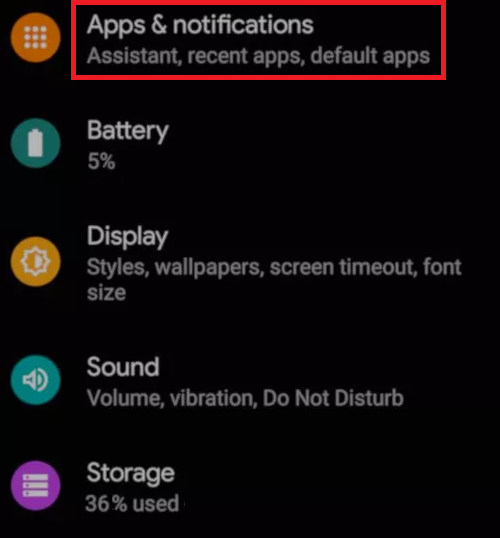
- Dans les paramètres de l'application, appuyez sur Afficher sur les autres options de l'application .
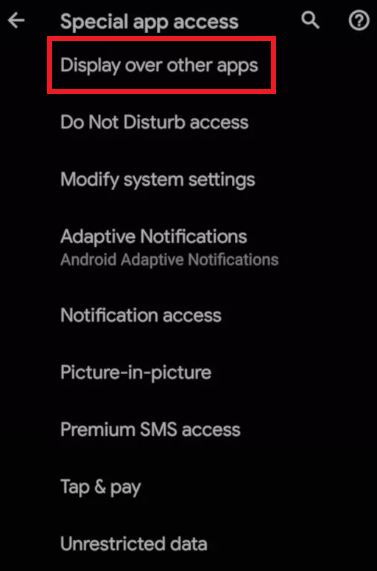
- Si vous pensez qu'une application particulière rencontre des problèmes liés à la superposition détectée à l'écran, vous devez la désactiver pour supprimer l'erreur ou définir les autorisations de l'application sur Non .
Alternativement, si vous ne parvenez pas à trouver et à désactiver ou à activer la superposition à l'écran en utilisant la méthode ci-dessus. Vous pouvez également prendre l'aide de celui indiqué ci-dessous:
- Ouvrez les paramètres de votre téléphone Android.
- Appuyez maintenant sur la barre de recherche en haut des paramètres, tapez draw ou display .
- Vous pouvez voir des résultats de paramètres tels que Dessiner sur d'autres applications ou Afficher sur d'autres applications . Appuyez sur le même pour continuer.
- Vous verrez maintenant une liste d'applications. Dans la même liste, désactivez toutes les applications , puis activez-les une par une pour voir celle qui cause les problèmes ou définissez les paramètres de l'application sur Non . Alternativement, si vous savez déjà quelle application est à l'origine du problème, désactivez-la de la même manière.
Si vous ne parvenez pas à trouver les paramètres respectifs des autorisations de superposition d'écran et que vous vous demandez où se trouve la superposition d'écran. Vous pouvez vous aider des sections suivantes montrant les procédures pour ouvrir les paramètres de superposition dans différents appareils et systèmes d'exploitation.
Lisez également: Comment résoudre la superposition Discord ne fonctionnant pas sur un PC Windows
Comment réparer l'erreur de superposition d'écran détectée sur Android Nougat ou Marshmallow ?
Suivez les étapes ci-dessous pour trouver et accéder aux autorisations de superposition d'écran Android sur Android Nougat ou Marshmallow.
- Ouvrez les paramètres de votre appareil.
- Faites défiler vers le bas pour trouver des applications et appuyez dessus.
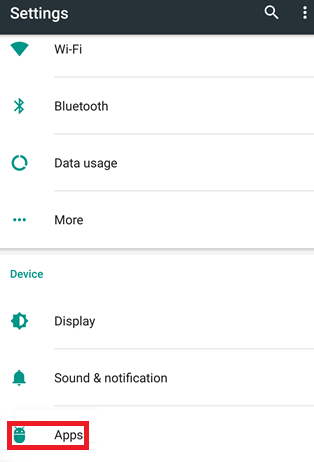
- Vous verrez une icône de paramètres ou d'engrenage en haut de l'écran. Appuyez sur l'icône d'engrenage.
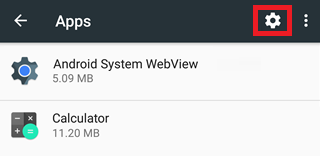
- Dans les paramètres avancés , vous devez appuyer sur l'avis nommé Accès spécial .
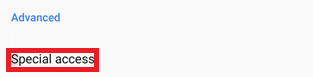
- Continuez à faire défiler la fenêtre d'accès spécial pour trouver Draw sur d'autres applications .
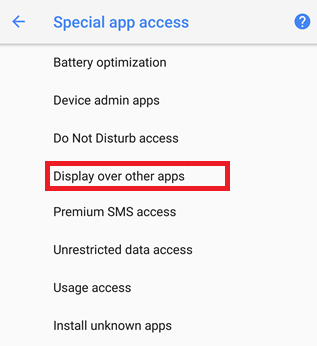
- Vous trouverez une liste d'applications. Appuyez sur les applications créant des erreurs pour votre appareil et définissez les paramètres sur Non .
A lire aussi : Comment changer l'adresse IP sur votre appareil Android

Comment réparer l'erreur de superposition d'écran détectée sur Android Oreo ?
Utilisez l'ensemble d'étapes fournies ci-dessous pour corriger l'erreur détectée de superposition d'écran d'usure Android sur les appareils Android avec Android Oreo :
- Ouvrez les paramètres de l'appareil.
- Faites défiler vers le bas pour trouver et appuyez sur Applications et notifications.
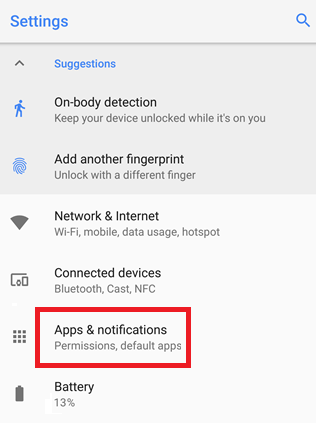
- Développez la catégorie Options avancées .
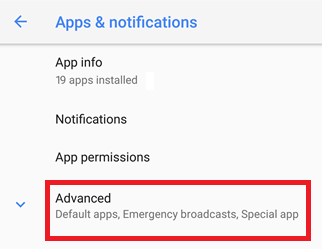
- Appuyez sur l'option Accès spécial à l'application .
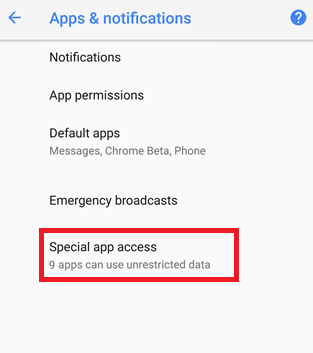
- En faisant défiler l'écran, vous trouverez les paramètres d'affichage sur d'autres applications . Appuyez sur le même pour continuer.
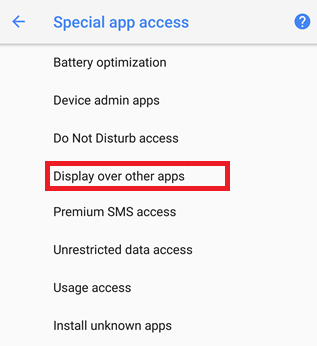
- Dans la liste des applications, appuyez sur une ou plusieurs applications individuelles causant des problèmes et définissez les paramètres sur Non .
A lire aussi : Comment utiliser FaceTime sur Android
Comment réparer l'erreur de superposition d'écran détectée sur Samsung Android ?
Nous allons maintenant examiner la procédure pour corriger les erreurs des autorisations de superposition d'écran Android sur les appareils Samsung.
- Ouvrez les paramètres de l'appareil.
- Recherchez la catégorie nommée Applications dans les paramètres de l'appareil.
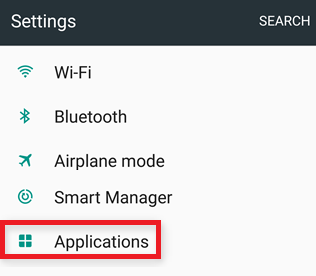
- Appuyez sur l'option nommée Gestionnaire d'applications .
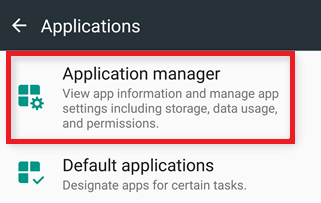
- Maintenant, au-dessus de la liste des applications, appuyez sur l'option indiquant Plus .
- Appuyez sur les paramètres qui modifient les applications qui peuvent apparaître en haut .
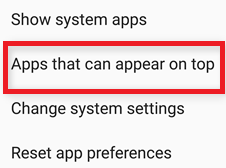
- Dans la liste des applications, désactivez la ou les applications à l'origine de l'erreur.
Comment réparer l'erreur de superposition d'écran détectée sur LG Android ?
Enfin, nous avons apporté pour vous les étapes pour corriger et activer les erreurs liées à la superposition à l'écran sur les appareils LG.
- Ouvrez les paramètres de l'appareil pour LG Android.
- Trouvez la catégorie d' applications dans les paramètres.
- En haut de la liste des applications, appuyez sur les trois points pour accéder à plus d'options.
- Vous devez appuyer sur Configurer les applications pour continuer.
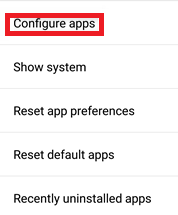
- Sous les paramètres avancés de l'appareil, vous trouverez l'option nommée Dessiner sur d'autres applications . Appuyez dessus.
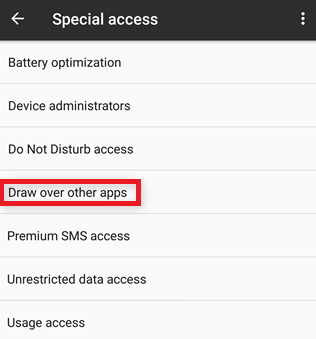
- L'interface utilisateur vous amènera à une liste d'applications. Appuyez sur les applications requises et définissez les paramètres sur Non .
Lisez aussi : Meilleures applications de piratage WiFi pour Android
Erreur de superposition d'écran détectée sur Android : corrigée
Ainsi, ci-dessus sont quelques-unes des méthodes les plus simples pour corriger les erreurs détectées de superposition d'écran sur tous les appareils Android. Nous espérons qu'après avoir suivi les étapes fournies avec précision, vous ne rencontrerez plus l'erreur. Cependant, si le problème persiste, n'hésitez pas à nous contacter en utilisant la section commentaires ci-dessous. Nous vous proposerons des solutions personnalisées dans la mesure du possible.
De plus, parlez-nous de votre avis sur ce tutoriel. Nous apprécions également vos suggestions. Abonnez-vous à la newsletter de notre blog et obtenez des mises à jour instantanées pour plus d'articles intéressants et utiles.
